إيماءات رائعة على هواتف الأندرويد تحتاج إلى معرفتهم
- مراجعة الموبايلات
- أضيف منذ 32 سنين
- التعليقات : 0
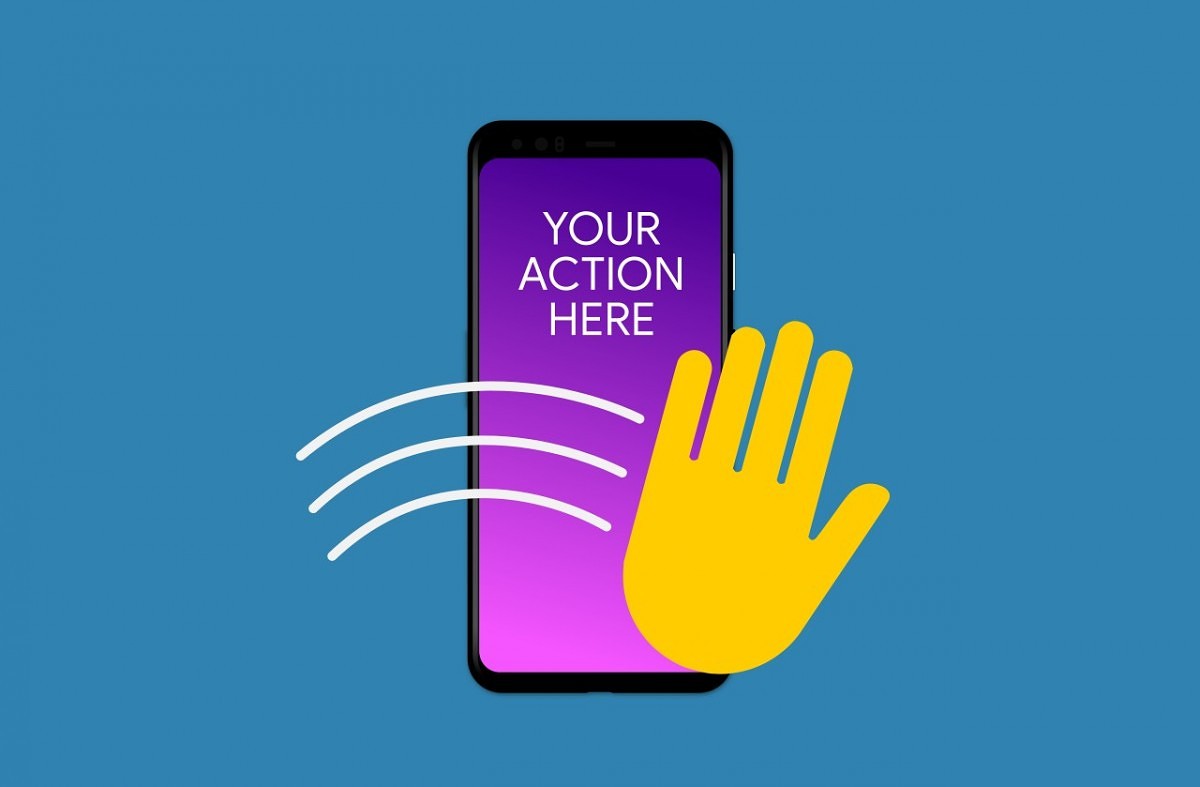
كانت الإيماءات الدعامة الأساسية لتجربة استخدام الهاتف الذكي لدينا منذ ظهور الشاشات متعددة اللمس أو بالأحرى الهواتف الذكية ولم نعد نفكر قبل الضغط والتكبير / التصغير عند عرض الصور، ولا نتوقف ونفكر في سبب سحبنا لأسفل لتحديث Twitter وأصبحت هذه الأشياء تحدث بشكل تلقائي كما نتوقع حدوث أشياء محددة عندما نتفاعل مع المحتوى على شاشاتنا بطريقة معينة، ولكن هذا على مستوى ولكن هناك ما هو أكثر من إيماءات Android أكثر من مجرد الإيماءات الأساسية، بالإضافة إلى نظامنا البيئي مليء أحيانًا بتفاعلات واضحة وأحيانًا خفية ونحن هنا لاستكشاف بعض من أروعها.
الإيماءات العامة

لقد اعتدنا جميعًا على التمرير سريعًا لأسفل لإسقاط لوحة الإشعارات على هواتف الأندرويد ولكن هل تعلم أنه يمكنك التمرير لأسفل بإصبعين لفتح تبديل الإعدادات السريعة مباشرةً؟ إنها ليست أكثر إيماءة في أندرويد من حيث الراحة وغالبًا ما أنسى استخدامها، ولكنها موجودة إذا كنت تريد تخطي حركتين متتاليتين من التمرير السريع لأسفل.
هناك إيماءة أخرى يجب تجربتها وهي النقر للتكبير لتوسيع نوافذ صورة داخل صورة من تطبيقات مثل يوتيوب وخرائط جوجل و جوجل Duo، لست مقيدًا بالحجم الافتراضي لمربع PIP العائم يمكنك سحبه وإخفائه ولكن الأهم من ذلك تكبيره أو تصغيره.
عند الحديث عن التكبير، قد تعتقد أنك بحاجة إلى إصبعين لهذه الإيماءة على أندرويد، لكن هذا ليس صحيحًا، على الأقل ليس في بعض التطبيقات، بدلاً من ذلك يمكنك النقر نقرًا مزدوجًا مع الاستمرار في النقر الثاني ثم التمرير لأسفل لبدء التكبير بإصبع واحد، أثناء الضغط عليه حاول التمرير سريعًا لأعلى للتصغير، مرة أخرى ليس من السهل إتقان هذه الإيماءة ولكنها الطريقة الأكثر عملية للتكبير عند تشغيل هاتفك بيد واحدة.
ومع ذلك يجب أن تضع في اعتبارك أنه لا يعمل إلا في بعض الحالات، عندما تكون في خرائط جوجل أو عرض الصور في صور جوجل أو الملفات أو فتح الصور أو ملفات PDF في جوجل Drive وما إلى ذلك.
مميزات معقدة

انتقل معظم مستخدمي الأندرويد إلى ما وراء الأزرار الخلفية والمتعددة المهام ولدى الشركات المصنعة المختلفة طرقًا مختلفة للتنقل بالإيماءات، إذا كنت في معسكر سلسلة Pixel فستحصل على مجموعة من الإيماءات لفتح مشغل التطبيقات والتحقق من التطبيقات الحديثة والمزيد، كما تشرح جوجل الميزات الرئيسية في أندرويد 12 لكنها لا تركز على هذه الإضافات.
إيماءات هواتف جوجل

تقدم جوجل العديد من الإيماءات على أندرويد لكنها حصرية لـ Pixel UI على أجهزتها، يمكن تمكين معظم هذه ضمن الإعدادات> النظام> الإيماءات، لن أتعمق في كل واحد منهم لكنني سأبرز هذه الثلاثة:
تدعم هواتف جوجل الوضع بيد واحدة، ويتيح لك هذا التمرير سريعًا لأسفل على الجزء السفلي من الشاشة للقيام بأحد أمرين، إما إسقاط مركز الإشعارات أو ضغط كل شيء على شاشتك بحيث يكون في متناول اليد، على الأجهزة العملاقة مثل سلسلة Pixel 6 يمكن أن يحدث هذا فرقًا كبيرًا في سهولة الاستخدام بيد واحدة، كما يمكنك أيضًا فتح الكاميرا عن طريق النقر المزدوج على زر الطاقة عندما يكون هاتفك مقفلاً، أحب هذه الإيماءة لأنني أستطيع تشغيل الكاميرا أثناء إخراج هاتفي من جيبي وبالتالي التقاط لحظة في أسرع وقت ممكن.
أضاف هاتف Pixel 5 اختصار Quick Tap والذي تم نقله إلى كل هواتف Pixel التالية منذ ذلك الحين، ويتيح لك هذا تعيين أي اختصار لنقرة مزدوجة على الجزء الخلفي من الهاتف، بينما يمكنك استخدامه لأي شيء من أخذ سكرين شوت إلى فتح تطبيق، وأقترح عليك إلقاء نظرة على المزيد من الأفكار المفيدة، على سبيل المثال يمكنك الحصول عليه لفتح بطاقة اللقاح الخاصة بك أو اصطحابك إلى المنزل في خرائط جوجل أو إضافة تذكير في تقويم جوجل.
إيماءات خاصة بالمشغل

على عكس مشغلات الطرف الثالث الأخرى الأكثر تفصيلاً لا يتم ملء مشغل Pixel الافتراضي بالتخصيصات، كما أن دعم الإيماءات محدود للغاية أيضًا لذا يمكنك التمرير سريعًا في أي مكان لفتح درج التطبيق أو التمرير لأسفل لعرض إشعاراتك، وتنقذنا كلتا الإيماءات من الاضطرار إلى الوصول إلى أعلى أو أسفل الهاتف لبدء الإجراء المقابل.
يمكنك أيضًا النقر مع الاستمرار على رمز أي تطبيق لمشاهدة قائمة الاختصارات داخل التطبيق المخصصة له ولكن أفضل جزء هو أنه يمكنك سحب اختصارات مشغل التطبيقات هذه إلى أيقونتها الخاصة، يعد هذا أمرًا رائعًا إذا كنت تفتح غالبًا علامات تبويب التصفح المتخفي في Chrome أو تقوم بإعداد تذكيرات التقويم أو الأحداث أو عرض اشتراكات يوتيوب أو التحقق من الطريق إلى المنزل أو للعمل في خرائط جوجل.
تبديل الحساب في تطبيقات مختلفة
تحتوي معظم تطبيقات جوجل حاليًا على معلومات الحساب وقائمة التحويل التي يمكنك الوصول إليها من خلال النقر على الصورة الرمزية الخاصة بك في أعلى يمين الشاشة، وهناك طريقة لتسريع الأمور حيث يمكنك التمرير لأعلى / لأسفل على الصورة الرمزية نفسها للتبديل بين الحسابات، حيث يعمل هذا في Gmail وبحث جوجل وجهات الاتصال والصور و Drive والمتجر، وبالنسبة لشخص مثلي يتنقل في كثير من الأحيان بين الحسابات الشخصية والعمل فهذه الإيماءة نعمة، حيث يمكنني الانتقال من التحقق من مستنداتي الشخصية في جوجل Drive إلى تخزين عملي في جزء من الثانية.
إيماءات اليوتيوب
ربما يكون يوتيوب هو التطبيق الأكثر كثافة في مجموعة التطبيقات الموجودة على هواتف الأندرويد، إنه مليء بالحيل التي تساعدك على الوصول إلى مكان أسرع ولكن لم يتم توثيق أي منها جيدًا داخل التطبيق.
إيماءتي المفضلة هي التمرير سريعًا لأعلى على الفيديو أثناء تشغيله للانتقال إلى وضع ملء الشاشة، إنه أفضل بكثير من العثور على هذا الزر الصغير في الجزء السفلي الأيسر من الفيديو لتوسيعه، كما تعمل الإيماءة المعاكسة أيضًا لذا يمكنك التمرير سريعًا لأسفل في وضع ملء الشاشة للعودة إلى صفحة الفيديو العادية.
لا يوجد شيء أبسط: ما عليك سوى التمرير لأسفل على شريط المشغل الصغير لإيقاف التشغيل، حيث تعمل هذه الإيماءة في كل من تطبيق يوتيوب العادي وكذلك يوتيوب Music كما تمسح قائمة الانتظار أيضًا.
يقدم يوتيوب أيضًا ثلاث إيماءات تعمل فقط أثناء تشغيل مقاطع الفيديو. يجب أن يتم ذلك داخل نافذة الفيديو ، حتى يسهل تشغيلها في وضع ملء الشاشة ، ولكن يمكن أيضًا إجراؤها في الوضع الرأسي.
انقر نقرًا مزدوجًا على يسار / يمين الشاشة للبحث، ينتقل الإعداد الافتراضي للخلف / للأمام لمدة 10 ثواني تقريبًا، ولكنه قابل للتعديل في الإعدادات، كما يؤدي الاستمرار في النقر بعد المرة الثانية إلى إضافة زيادات قدرها 10 ثواني إلى القفزة الواحدة، لذا فإن النقر الثلاثي يتحرك 20 ثانية والنقر الرباعي 30 ثانية وما إلى ذلك.
حاول الآن فعل الشيء نفسه ولكن استخدم إصبعين بدلاً من إصبع واحد، يؤدي النقر المزدوج بإصبعين على جانبي الشاشة إلى تحريك الفصول بأكملها، بحيث يمكنك التخطي إلى الفصول التالية أو الرجوع إلى الفصل (الفصول) السابقة دون الحاجة إلى استخدام شريط التقدم أو البحث عن الفصل الصغير الروابط في الوصف.
انقر مع الاستمرار واحتفظ بإصبعك ثابتًا ثم اسحب لليسار / لليمين للبحث إنها إيماءة معقدة ولكنها تتيح لك التنقل بسرعة عبر شريط التقدم والعثور على المكان الذي تريده في الفيديو وهو يحل محل إيماءة السحب إلى البحث التي انتهت الآن والتي اعتاد الكثير من الناس على استخدامها.
إيماءات كاميرا جوجل

مع كل إصدار من Pixel تضيف كاميرا Google بعض الميزات الأخرى وتحصل على واجهة مستخدم أكثر تعقيدًا، للتنقل بين هذه العلامات يمكنك محاولة التمرير والنقر فوق العلامة التي تريدها أو يمكنك التمرير جانبياً في شاشة تحديد هدف التصوير للتبديل بين الأوضاع، كما يتطلب هذا دقة أقل ويعمل بشكل أفضل في تجربتي، خاصةً عندما أرغب فقط في تحريك علامة تبويب واحدة إلى اليسار أو اليمين.
في منطقة عدسة الكاميرا يمكنك أيضًا النقر مع الاستمرار لتشغيل Google Lens دون التقاط صورة، هذا مفيد لمسح رموز QR أو ترجمة نص أجنبي أو عندما تريد معرفة المزيد عن فيلم من ملصقه.
عندما تكون في وضع الكاميرا الرئيسي، حاول النقر مع الاستمرار على زر الغالق لتصوير مقطع فيديو قصير، كما تحل هذه الإيماءة محل وضع الاندفاع الذي كان يستخدم لالتقاط صور متعددة على التوالي والآن فقط يصور مقاطع الفيديو بدلاً من ذلك.
يجب عليك إبقاء إصبعك على الغالق لمواصلة التصوير أو التمرير سريعًا جهة اليسار وتحريره لمواصلة العمل دون إبقاء إصبعك على الشاشة، بشكل أساسي تعد هذه الإيماءة طريقة سريعة لبدء التسجيل عند حدوث أشياء مثيرة للاهتمام دون التبديل أولاً إلى وضع الفيديو.